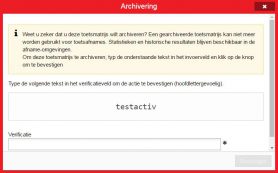Handleidingen
Toetsmatrijs: opslaan en activeren naar de afname-omgeving
Als je alle vragen aan de toetsmatrijs hebt toegevoegd en je bent tevreden met de gemaakte instellingen in de toetsmatrijs, dan kun je de toetsmatrijs opslaan en activeren naar de afnameomgeving. In de afnameomgeving kan de toets worden ingepland en voor open vragen kunnen nakijkinstellingen worden opgegeven. Ook kun je de toets er vanuit studentperspectief testen (zie stap 4).
Studenten maken de toets ook in de afnameomgeving, maar zij hebben hiervoor hun eigen inlog.
-
Stap 1
- Klik rechtsboven in het scherm op Opslaan.
-
Stap 2
- Als je op Opslaan hebt geklikt verschijnt er een nieuwe knop, namelijk Activeer toetsmatrijs. Met deze knop koppel je de toetsmatrijs aan de afname-omgeving.
-
-
Stap 3
- Klik op Activeer toetmatrijs.
- Wanneer je de toetsmatrijs geactiveerd hebt, verandert de status van de knop Activeer toetsmatrijs naar Deactiveer toetsmatrijs.
- De toetsmatrijs is nu gekoppeld aan de afnameomgeving.
-
Let op! Elke keer als je iets aan de toetsmatrijs verandert, moet je deze opslaan. Wanneer je vergeet op te slaan, dan worden je wijzigingen niet overgezet naar de afname-omgeving.
-
Stap 4
- Om te zien hoe de toets ervoor studenten uitziet, kun je de toetsmatrijs in de afname-omgeving testen. Op de pagina Toetsmatrijs: preview toets zien wordt toegelicht hoe je de toetsmatrijs kunt testen.
- Klik hier om in te loggen op de afname-omgeving.